每次打开onenote都会遇到白屏加载,而且还相当慢,该如何解决这个问题呢? 第一步:点击OneNote主界面的『开始』功能选项卡,然后选择『查找标记』功能; 第二步:然后箭头方向的『标记摘......
2023-05-21 214 OneNote预加载慢
OneNote软件本身就拥有着各种各样的笔记页面模板,还向用户提供了很实用的功能,用户在使用的过程中可以感受得到,也让用户的编辑整理过程变得简单轻松,当用户在编辑笔记时,需要在页面上插入一个三角形,但是用户不怎么熟悉软件中的功能,便问到了OneNote如何在笔记上插入三角形的问题,用户可以在软件的菜单栏中使用绘图工具,在显示出来的功能中可以找到三角形形状,那么用户应该怎么来解决问题呢,接下来就让小编来向大家介绍一下这个问题的操作过程吧。
1.用户在OneNote软件中打开笔记文件,进入到编辑页面上
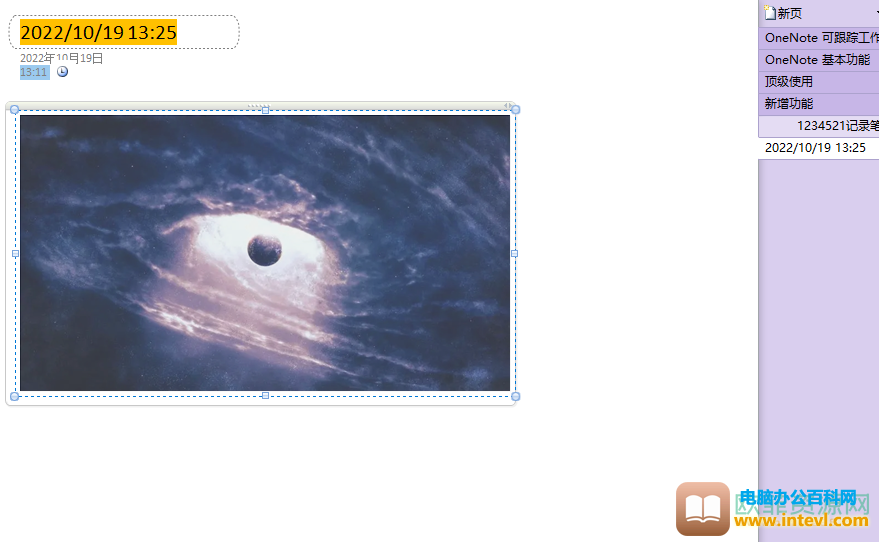
2.接着用户在页面上方的菜单栏中点击绘图选项,将会显示出相关的选项,用户在插入形状板块中找到三角形图案即可
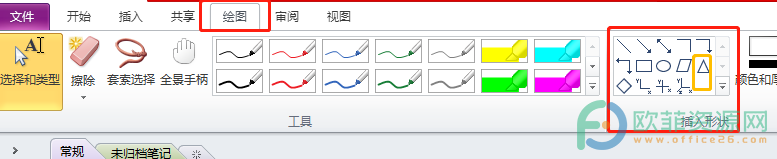
3.随后在页面上绘制出三角形图案就可以设置成功了,如图所示
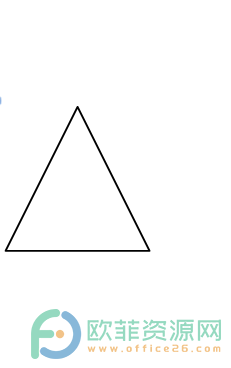
用户在使用软件时遇到需要插入三角形的情况,就可以在软件的菜单栏中找到绘图选项并在功能区中找到三角形来解决,再加上详细的操作过程小编已经整理好了,感兴趣的用户快来跟着步骤操作起来吧。
相关文章

每次打开onenote都会遇到白屏加载,而且还相当慢,该如何解决这个问题呢? 第一步:点击OneNote主界面的『开始』功能选项卡,然后选择『查找标记』功能; 第二步:然后箭头方向的『标记摘......
2023-05-21 214 OneNote预加载慢
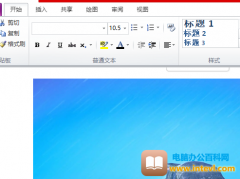
OneNote软件是用户用来记录整理信息数据的重要工具,也是纸质版笔记的单子版,用户在这款软件中可以整理自己的笔记,将其井然有序的记录下来,用户在查看时可以一目了然,并且软件中的......
2024-01-05 200 onenote在笔记的内容前加上五角星
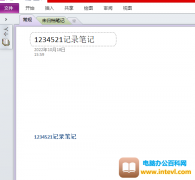
OneNote软件是纸质版笔记的电子版,是用户在电脑上用来记录信息数据的一款单子笔记工具,让用户在软件中可以使用各种各样的功能来将笔记记录完善,当用户在使用OneNote软件时,基本上会将......
2024-01-05 200 onenote导出笔记到电脑桌面
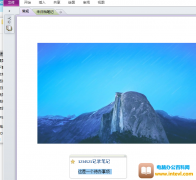
OneNote软件是用户纸质版笔记的电子版,这款软件给用户带来许多的好处和帮助,软件中实用的功能让用户整理的笔记井然有序,也因此受到了很多用户的喜欢和欢迎,用户在软件功能的协助下......
2024-01-05 200 onenote将标记笔记中的待办事项
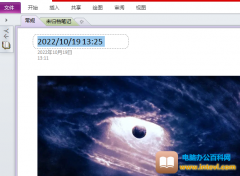
用户想要将整理好的笔记打印为a4纸格式,但是不知道怎么进行设置,其实用户打开软件的打印预览窗口并将纸张大小设置为a4即可,那么接下来就让小编向大家分享一下解决方法吧,希望用户在......
2024-01-05 200 onenote将笔记设置为a4打印